คำถามที่พบบ่อย GA4: ค้นหาคำตอบสำหรับคำถามเกี่ยวกับการอัปเดต Google Analytics
เผยแพร่แล้ว: 2022-11-01ทีม SEO ของ Victorious ได้รับคำถามมากมายเกี่ยวกับ Google Analytics 4 (GA4) ด้วยสิบปีในฐานะหนึ่งในแพลตฟอร์มการวิเคราะห์ที่โดดเด่นที่สุด Universal Analytics จึงเป็นผู้ชนะด้านการวิเคราะห์เว็บ ขณะนี้ ด้วยการเลิกใช้ Universal Analytics และบังคับให้ย้ายข้อมูลไปใช้ Google Analytics 4 ที่กำลังจะเกิดขึ้น นักการตลาดจำเป็นต้องเปลี่ยนเกียร์และให้ความรู้ตนเองเกี่ยวกับวิธีการผสานรวม GA4 เข้ากับกลยุทธ์ทางการตลาดของตนได้ดีที่สุด
เพื่อช่วยให้การทำงานกับแพลตฟอร์มใหม่ง่ายขึ้น ฉันได้รวบรวมคำตอบสำหรับคำถามที่พบบ่อยที่สุดเกี่ยวกับ Google Analytics 4 ฉันได้แบ่งออกเป็นสามส่วนเพื่อให้ง่ายต่อการนำทาง:
- ข้อมูลเบื้องต้นเกี่ยวกับ Google Analytics 4
- การตั้งค่า GA4 และ
- การปรับแต่ง GA4
ข้อมูลเบื้องต้นเกี่ยวกับ Google Analytics 4
Google Analytics 4 คืออะไร?
Google Analytics 4 เป็นบริการวิเคราะห์ฟรีของ Google เปิดตัวในเดือนตุลาคม 2020 และให้คุณตรวจสอบปริมาณการใช้งานและการมีส่วนร่วมบนเว็บไซต์และแอพของคุณ
GA4 แทนที่อะไร?
Google Analytics 4 จะมาแทนที่ Universal Analytics (UA) ซึ่งเรียกอีกอย่างว่า Google Analytics 3 (GA3)
GA3 จะหยุดทำงานเมื่อใด
ตามข้อมูลของ Google Universal Analytics จะหยุดรวบรวมข้อมูลในวันที่ 1 กรกฎาคม 2023 ข้อมูลจะพร้อมใช้งานบนแพลตฟอร์มเป็นเวลาอย่างน้อยหกเดือน แต่คุณจะไม่สามารถเข้าถึงข้อมูลใหม่ได้
Google ไม่ได้ประกาศเมื่อข้อมูล UA จะไม่สามารถเข้าถึงได้ อย่างไรก็ตาม ผู้ใช้ควรวางแผนที่จะส่งออกข้อมูลไปยัง Big Query หรือบริการคลาวด์อื่น
เหตุใด Google จึงเลิกใช้ Universal Analytics
Google เชื่อว่ารูปแบบการวัดของ GA4 ตรงกับวิธีที่ผู้คนใช้อินเทอร์เน็ตมากกว่า
ในขณะที่ UA ให้ข้อมูลเกี่ยวกับเว็บไซต์เท่านั้น GA4 จะรวมข้อมูลจากทั้งเว็บไซต์และแอปเพื่อให้ผู้ใช้ได้รับมุมมองที่ครอบคลุมมากขึ้นของเมตริกผู้ใช้และการมีส่วนร่วม
UA ยังอาศัยคุกกี้อย่างมากในการรวบรวมข้อมูล GA4 จะยังคงใช้คุกกี้ แต่จะไม่ใช่แหล่งข้อมูลหลัก
Google เชื่อว่ารูปแบบข้อมูลตามเหตุการณ์ใหม่จะให้ประเภทของการวัดที่เน้นผู้ใช้เป็นศูนย์กลาง ซึ่งเจ้าของไซต์จำเป็นต้องติดตามประสิทธิภาพของผลิตภัณฑ์และบริการบนอินเทอร์เน็ตของตน
GA4 ต่างจาก UA อย่างไร?
มีความแตกต่างที่สำคัญหลายประการระหว่าง Google Analytics 4 และ Universal Analytics รวมถึงวิธีการรวบรวมข้อมูล ตัวชี้วัดที่รวบรวม และที่มาของข้อมูล ฉันเจาะลึกถึงความแตกต่างระหว่างสองแพลตฟอร์มที่นี่
พร็อพเพอร์ตี้และสตรีมข้อมูลต่างกันอย่างไร
ใน GA4 พร็อพเพอร์ตี้คือที่เก็บรายงานของคุณ หากคุณมีเว็บไซต์ เว็บไซต์นั้นควรมีพร็อพเพอร์ตี้ที่เกี่ยวข้องใน GA4 เพื่อส่งข้อมูลไปให้ หากคุณมีแอพและเว็บไซต์ที่เกี่ยวข้อง คุณสามารถให้ทั้งคู่ส่งข้อมูลไปยังพร็อพเพอร์ตี้เดียว
ตามข้อมูลของ Google สตรีมข้อมูลคือ "การไหลของข้อมูลจากจุดสัมผัสของลูกค้าไปยัง Analytics" จุดติดต่อนั้นอาจเป็นแอปหรือเว็บไซต์ และสามารถเชื่อมโยงกับพร็อพเพอร์ตี้เดียวเท่านั้น สำหรับแอป แต่ละแพลตฟอร์ม (android หรือ iOS) จะต้องมีสตรีมข้อมูลแยกต่างหาก Google แนะนำสตรีมข้อมูลสูงสุดสามสตรีมต่อพร็อพเพอร์ตี้: สตรีมหนึ่งสำหรับเว็บไซต์ หนึ่งสตรีมสำหรับแอป Android และอีกรายการสำหรับแอป iOS
ในการสร้างสตรีมข้อมูล คุณจะต้องเพิ่มโค้ดที่ให้มาในเว็บไซต์หรือแอปของคุณ เมื่อติดตั้งอย่างถูกต้องแล้ว ข้อมูลของคุณจะเติมใน GA4
เมตริกใน GA4 สัมพันธ์กับเมตริกใน Universal Analytics อย่างไร
Google Analytics ไม่ได้ติดตามเมตริกเดียวกับ Universal Analytics เรียนรู้เพิ่มเติมเกี่ยวกับความแตกต่างระหว่างเมตริก GA4 และเมตริก UA ที่นี่
GA4 ใช้คุกกี้ของบุคคลที่สามหรือไม่
ไม่ แม้ว่า GA4 จะใช้คุกกี้ในการรวบรวมข้อมูลบางอย่าง แต่ก็ไม่ได้ใช้คุกกี้ของบุคคลที่สาม
เป็นไปตามข้อกำหนดของ GA4 GDPR หรือไม่
ไม่ GA4 ไม่สอดคล้องกับ GDPR เนื่องจาก Google Analytics จัดเก็บข้อมูลบนโครงสร้างพื้นฐานของ Google จึงไม่สอดคล้องกับ GDPR ในปัจจุบัน หากคุณดำเนินการในสหภาพยุโรป คุณอาจต้องพิจารณาว่าผู้ให้บริการวิเคราะห์รายอื่นเหมาะสมกับธุรกิจของคุณมากกว่าหรือไม่
คุณต้องจ่ายเงินสำหรับ GA4 หรือไม่?
Google Analytics 4 ใช้งานได้ฟรี อย่างไรก็ตาม การตั้งค่าและเพิ่มประสิทธิภาพอาจมีความซับซ้อน ผู้ใช้บางคนอาจต้องการเอาต์ซอร์ซการตั้งค่า โดยเฉพาะอย่างยิ่งหากพวกเขาต้องการใช้การติดตามอีคอมเมิร์ซ
Google เสนอ Google Analytics เวอร์ชันที่ต้องชำระเงินซึ่งเรียกว่า Google Analytics 360 (GA360) ผู้ใช้ GA360 จะต้องย้ายข้อมูลไปยัง GA360 ใหม่ในปัจจุบัน
กำลังตั้งค่า GA4
ฉันจะย้ายจาก UA เป็น GA4 ได้อย่างไร
Google ให้คำแนะนำเกี่ยวกับวิธีเพิ่ม GA4 ลงในไซต์ที่ใช้ UA อ่านคำแนะนำอย่างระมัดระวัง หากคุณกำลังใช้ HubSpot หรือ Magento ให้เลื่อนลงไปที่ด้านล่างเพื่อดูข้อมูลการติดตั้งเพิ่มเติมเพื่อให้แน่ใจว่าคุณกำลังบันทึกข้อมูลอย่างถูกต้อง
GA4 จะนำเข้าข้อมูล UA ของฉันโดยอัตโนมัติหรือไม่
ข้อมูลจาก Universal Analytics ไม่สามารถนำเข้าไปยัง Google Analytics 4 เมื่อคุณตั้งค่า GA4 จะเป็นการติดตั้งใหม่โดยไม่มีข้อมูลประวัติ ด้วยเหตุนี้ ฉันจึงแนะนำให้ตั้งค่า GA4 โดยเร็วที่สุดเพื่อเริ่มบันทึกข้อมูลประวัติ
ฉันสามารถส่งออกข้อมูล GA3 ของฉันได้หรือไม่
ได้ คุณสามารถส่งออกข้อมูล Universal Analytics ในรูปแบบรายงานหรือผ่าน API ได้ Google แบ่งปันวิธีการทำสิ่งนี้ที่ด้านล่างของบทความนี้
เป้าหมาย Google Analytics ของฉันจะถูกโอนไปยัง GA4 โดยอัตโนมัติหรือไม่
ไม่ เป้าหมาย Google Analytics จาก Universal Analytics จะไม่โอนไปยัง GA4 โดยอัตโนมัติ Google Analytics 4 ไม่ได้รายงานเกี่ยวกับเป้าหมายแบบเดียวกับที่ UA ทำ Google Analytics 4 ใช้เหตุการณ์และเหตุการณ์ Conversion เพื่อติดตามและรายงานการกระทำของผู้ใช้
รายงานที่บันทึกไว้ของฉันจะถูกโอนไปยัง GA4 หรือไม่
ไม่ รายงานใดๆ ที่คุณบันทึกไว้จะไม่ถูกโอนไปยัง Google Analytics 4 คุณจะต้องสร้างรายงานที่คุณชื่นชอบขึ้นใหม่บนแพลตฟอร์มใหม่
โปรดทราบว่าเมตริกบางรายการที่ติดตามใน UA เท่านั้นที่จะมีค่าเทียบเท่าใน GA4 ก่อนสร้างรายงาน ให้ทำความคุ้นเคยกับรายงานที่มีอยู่และเมตริกที่มีใน Google Analytics 4
ฉันจำเป็นต้องยกเว้นการรับส่งข้อมูลภายในหลังจากการโยกย้ายของฉันหรือไม่
ตัวกรองการรับส่งข้อมูลภายในใดๆ ที่คุณใช้งานใน Universal Analytics จะไม่ถูกถ่ายโอนไปยัง GA4 หากคุณต้องการยกเว้นการเข้าชมภายใน คุณสามารถทำตามขั้นตอนเหล่านี้ได้
ฉันสามารถจำกัดการเข้าถึงรายงานใน GA4 ได้หรือไม่
ได้ คุณสามารถควบคุมได้ว่าใครสามารถหรือไม่สามารถแก้ไขรายงาน ใครสามารถดูรายงานเฉพาะ และใครสามารถดูเมตริกเฉพาะ เรียนรู้เพิ่มเติมเกี่ยวกับบทบาทผู้ใช้ GA4 ต่างๆ ที่นี่
การปรับแต่ง GA4
ฉันสามารถสร้างมุมมองที่กำหนดเองใน GA4 ได้หรือไม่
GA4 ไม่ใช้มุมมอง อย่างไรก็ตาม คุณสามารถคัดลอกและแก้ไขรายงานที่มีอยู่ก่อนแล้วและสร้างรายงานที่กำหนดเองเพื่อวิเคราะห์ข้อมูลของคุณได้ดียิ่งขึ้น
ฉันสามารถเรียกใช้ GA4 และ UA พร้อมกันได้หรือไม่
ได้ คุณสามารถเรียกใช้ Universal Analytics และ GA4 พร้อมกันได้จนกว่า Google จะเลิกใช้งาน UA คุณยังสามารถเชื่อมต่อ Google Search Console (GSC) กับแต่ละรายการได้ หากคุณยังไม่ได้ติดตั้ง GA4 เราขอแนะนำให้คุณเริ่มเก็บข้อมูลและทำความคุ้นเคยกับแพลตฟอร์ม ทำตามขั้นตอนเหล่านี้เพื่อเพิ่ม GA4 ลงในไซต์ที่ใช้งาน UA อยู่แล้ว
ฉันสามารถใช้ GTM กับ GA4 ได้หรือไม่
ได้ คุณสามารถใช้ Google Tag Manager ใน Google Analytics 4 ได้ โดยมีวิธีการดังนี้
ฉันสามารถเชื่อมต่อ GSC และ GA4 ได้หรือไม่
ได้ คุณสามารถเชื่อมต่อ Google Search Console กับ GA4 ได้
การเชื่อมต่อ GSC กับ GA4 ช่วยให้คุณเห็นรายงาน GSC สองรายงานใน GA4 ได้แก่ ข้อความค้นหาทั่วไปของ Google และปริมาณการค้นหาทั่วไปของ Google
GA4 เก็บข้อมูลไว้นานแค่ไหน?
การเก็บรักษาข้อมูล GA4 แตกต่างจาก UA และ 360:
- ข้อมูลระดับผู้ใช้สามารถเก็บไว้ได้สูงสุดสิบสี่เดือน
- ข้อมูลที่กรอกโดยผู้ใช้จะถูกลบออกหลังจากผ่านไปสองเดือน
- ข้อมูลระดับเหตุการณ์สามารถเก็บไว้ได้สองเดือนหรือสิบสี่เดือน
- ข้อมูลสัญญาณ Google จะถูกเก็บไว้สูงสุด 26 เดือนก่อนที่จะถูกลบ
เรียนรู้วิธีเปลี่ยนการตั้งค่าการเก็บรักษาข้อมูลของคุณที่นี่
ฉันสามารถส่งออกข้อมูลจาก GA4 ได้หรือไม่
Google อนุญาตให้ผู้ใช้ส่งออกข้อมูลไปยัง BiqQuery สามารถทำได้ครั้งเดียวหรือต่อเนื่อง แม้ว่าผู้ใช้จะมีสิทธิ์ใช้บัญชี BigQuery ฟรี แต่หากคุณใช้ข้อมูลเกินขีดจำกัด คุณจะถูกเรียกเก็บเงินสำหรับพื้นที่เก็บข้อมูล ข้อมูลทั้งหมดที่ส่งออกไปยัง BigQuery เป็นของคุณ
ทำไมข้อมูลจาก GA4 ไม่ตรงกับข้อมูล UA ของฉัน
เนื่องจาก UA และ GA4 ใช้โมเดลการวัดและเมตริกต่างกัน หากคุณพยายามเปรียบเทียบข้อมูลที่รวบรวม ข้อมูลอาจไม่ตรงกัน

แทนที่จะเปรียบเทียบทั้งสอง ให้เริ่มรวบรวมข้อมูลใน GA4 ทันที เพื่อให้คุณสามารถสร้างการเปรียบเทียบใหม่และเปรียบเทียบข้อมูลในช่วงเวลาหนึ่งภายใน GA4
มีรายงานใดบ้างใน GA4
GA4 นำเสนอคอลเล็กชันและรายงานที่หลากหลาย นอกเหนือจากภาพรวมรายงาน
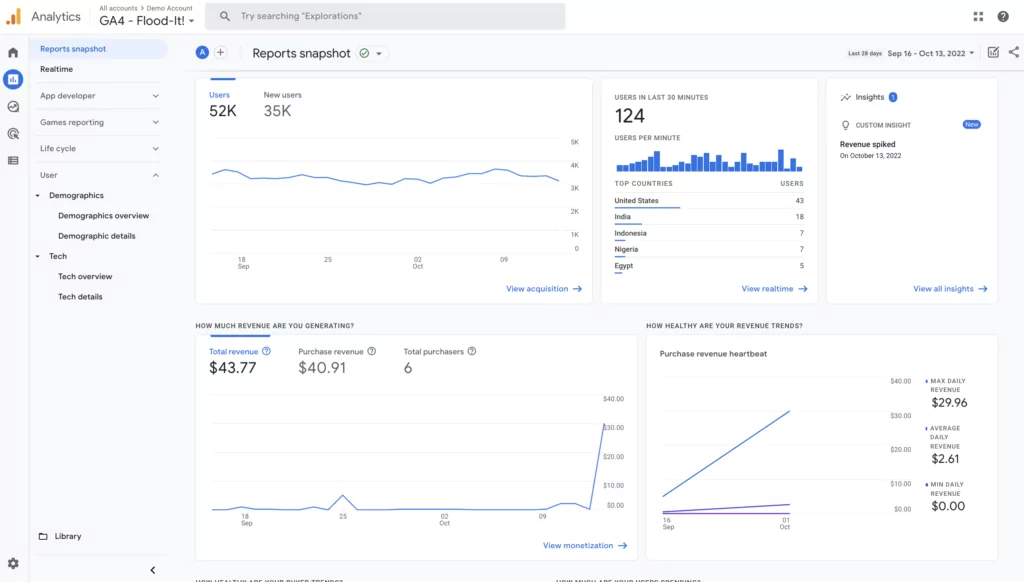
มีรายงานสองประเภทใน Google Analytics 4: รายงานภาพรวมและรายงานรายละเอียด รายงานภาพรวม จะแสดงข้อมูลเป็นภาพ มันทำหน้าที่เป็นบทสรุปและประกอบด้วยการ์ดที่ปรับแต่งได้ รายงานรายละเอียด ประกอบด้วยการแสดงภาพสองแบบที่แตกต่างกัน (เช่น กราฟเส้นและกราฟแท่ง) และอนุญาตให้ผู้ใช้จัดเรียงและกรองข้อมูล
รายงานที่มีอยู่รวมถึง:
เรียลไทม์ : รับข้อมูลเชิงลึกเกี่ยวกับสิ่งที่เกิดขึ้นบนเว็บไซต์ของคุณในช่วงเวลาที่กำหนด
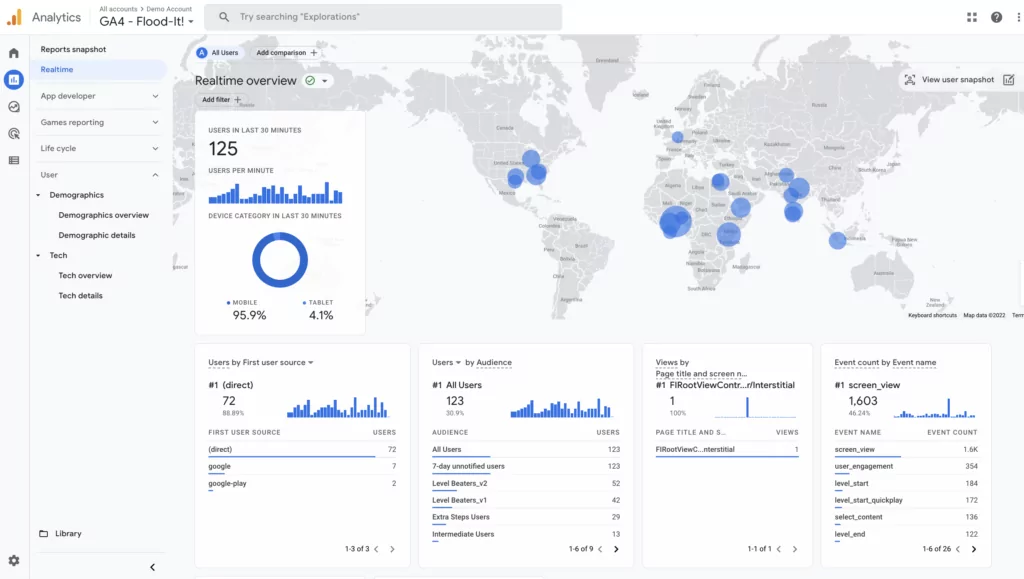
คอลเลกชันวงจรชีวิต
การได้มา : เรียนรู้ว่าผู้คนเข้ามาที่ไซต์ของคุณอย่างไร และแคมเปญใดของคุณขับเคลื่อนการเข้าชมได้มากที่สุด รายงานเหล่านี้แบ่งการเข้าชมไซต์ตามช่องทางการได้มา
- ภาพรวม: รับข้อมูลสรุปของการรับส่งข้อมูลและการมีส่วนร่วมของผู้ใช้ตามช่องทาง
- การได้ผู้ใช้ใหม่: ระบุว่าผู้ใช้รายใหม่มาจากไหนและช่องทางใดที่สร้างการมีส่วนร่วม เหตุการณ์ที่กระตุ้น Conversion หรือรายได้มากที่สุด เพิ่มตัวกรองเพื่อดูเมตริกเหล่านี้สำหรับหน้า Landing Page ที่ต้องการ หรือเพิ่มการเปรียบเทียบเพื่อดูแบบเคียงข้างกัน
- การได้มาซึ่ง การเข้าชม: ดูว่าเซสชันใหม่เกิดขึ้นที่ใด เหตุการณ์ต่อเซสชัน รายได้ต่อช่อง และอื่นๆ เพิ่มตัวกรองเพื่อดูเมตริกเหล่านี้สำหรับหน้า Landing Page ที่ต้องการ หรือเพิ่มการเปรียบเทียบเพื่อดูแบบเคียงข้างกัน
- แคมเปญโฆษณา Google: หากคุณได้เชื่อมต่อบัญชี Google Ads กับ GA4 ของคุณ คุณสามารถดูได้ว่าโฆษณาใดที่ดึงดูดการเข้าชมไซต์ของคุณ
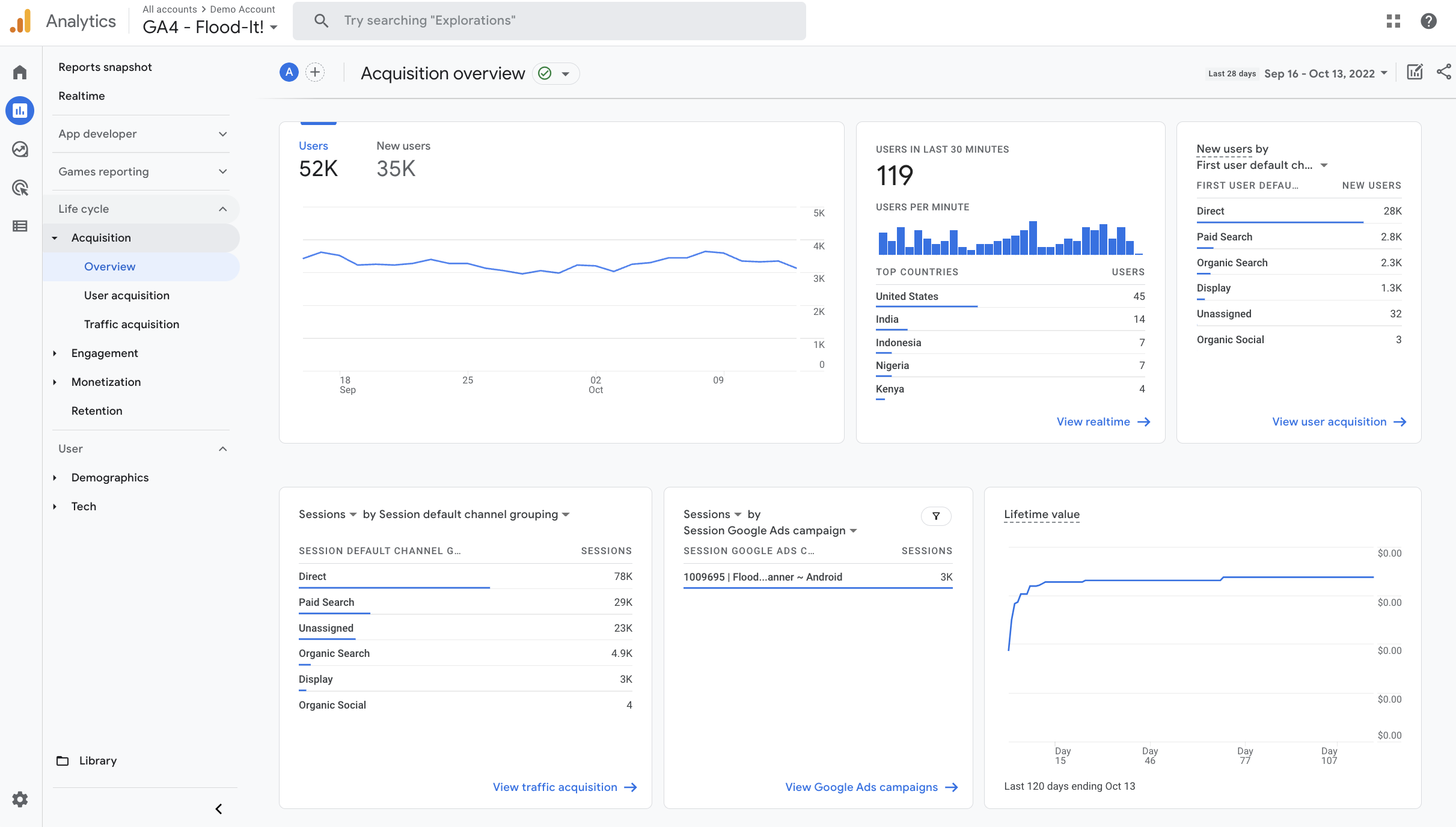
การมี ส่วนร่วม : วัดพฤติกรรมผู้ใช้บนไซต์ของคุณเพื่อเปิดเผยหน้าที่มีประสิทธิภาพสูงสุดของคุณ
- ภาพรวม: ดูเวลาเฉลี่ยการมีส่วนร่วมของผู้เยี่ยมชม หน้าเว็บที่พวกเขาเข้าชมบ่อยที่สุด และเหตุการณ์ที่พวกเขาเรียก
- เหตุการณ์: ดูจำนวนเหตุการณ์ที่ผู้ใช้เรียกใช้บนเว็บไซต์ของคุณและรายได้ที่เกิดขึ้น ใช้ตัวกรองเพื่อดูเหตุการณ์ในหน้าใดหน้าหนึ่งหรือตามช่องทางการเข้าชม เพิ่มการเปรียบเทียบเพื่อดูแบบเคียงข้างกัน
- Conversion: ระบุจำนวน Conversion ที่เกิดขึ้นตามเหตุการณ์ ใช้ตัวกรองเพื่อดู Conversion ตามหน้า Landing Page หรือช่องทางการเข้าชม หรือเพิ่มการเปรียบเทียบเพื่อดูแบบเคียงข้างกัน
- เพจและหน้าจอ: ดูจำนวนการดู ผู้ใช้ และตัวชี้วัดการมีส่วนร่วมสำหรับเพจทั้งหมดของคุณ ใช้ตัวกรองหรือการค้นหาเพื่อค้นหาตัวชี้วัดสำหรับหน้าใดหน้าหนึ่งหรือเพิ่มการเปรียบเทียบเพื่อดูแบบเคียงข้างกัน
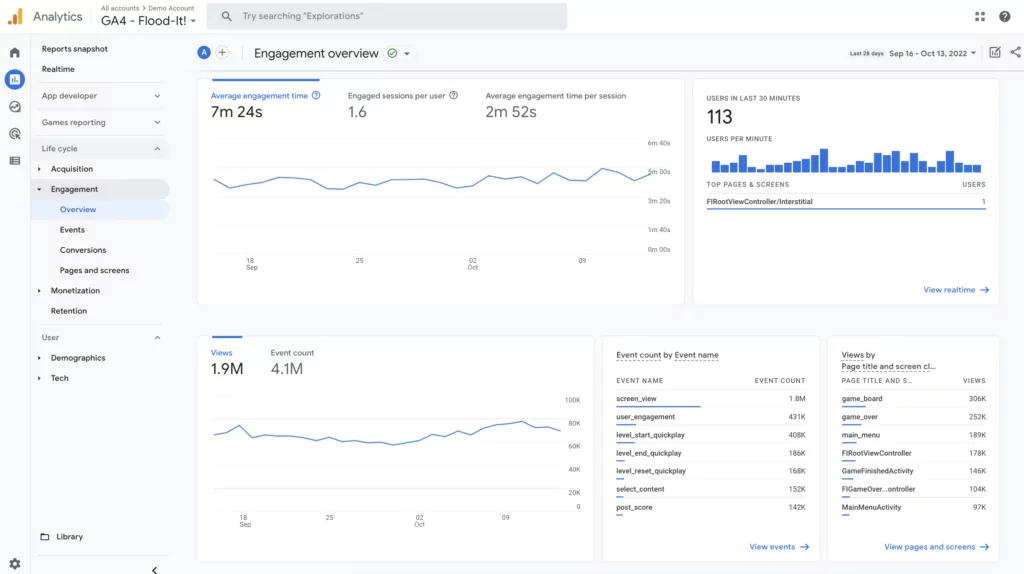
การ สร้างรายได้ : ติดตามรายได้ในไซต์ของคุณและระบุเพจและช่องทางที่ทำกำไรได้มากที่สุด
- ภาพรวม: ดูรายการและโปรโมชั่นยอดนิยมของคุณและติดตามรายได้รวมตามแหล่งที่มา
- การ ซื้ออีคอมเมิร์ซ: ติดตามการดูรายการ การเพิ่มสินค้าในรถเข็น การขาย และการโต้ตอบกับผลิตภัณฑ์อื่นๆ ใช้ตัวกรองเพื่อดูเมตริกตามแหล่งที่มาของการเข้าชม หน้า Landing Page และอื่นๆ หรือเพิ่มการเปรียบเทียบเพื่อดูแบบเคียงข้างกัน
- การซื้อในแอป: หากคุณมีแอป คุณสามารถสร้างรายได้จากแอปเป็นศูนย์ได้ที่นี่ กรองข้อมูลและเพิ่มการเปรียบเทียบเพื่อดูข้อมูลเพิ่มเติมเกี่ยวกับรายได้จากแอป
- แอปของผู้เผยแพร่: ติดตามรายได้จากโฆษณาในแอปของคุณ

การรักษา : ให้ข้อมูลเกี่ยวกับผู้ใช้ที่กลับมา รวมถึงการมีส่วนร่วมและมูลค่าตลอดอายุการใช้งาน เพิ่มการเปรียบเทียบเพื่อดูข้อมูลสำหรับเพจหรือช่องทางการเข้าชมที่เฉพาะเจาะจง
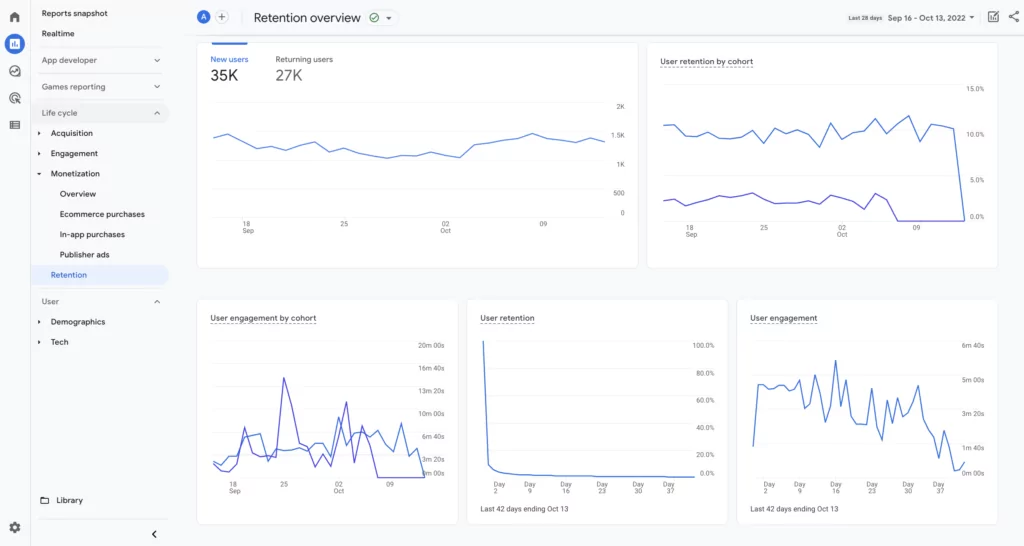
คอลเลกชั่นผู้ใช้
ข้อมูลประชากร : เรียนรู้เพิ่มเติมเกี่ยวกับผู้ใช้ใหม่และผู้ใช้ที่กลับมาเยี่ยมชมไซต์ของคุณ
- ภาพรวมข้อมูลประชากร: ดูผู้ใช้ตามประเทศ เมือง เพศ ภาษา และความสนใจ เพิ่มการเปรียบเทียบเพื่อดูข้อมูลตามช่องทางหรือหน้า Landing Page
- รายละเอียดข้อมูลประชากร: เจาะลึกในการวิเคราะห์ข้อมูลประชากร และดูว่าผู้ใช้กลุ่มย่อยใดมีส่วนร่วมมากที่สุดหรือสร้างรายได้มากที่สุด กรองหรือเพิ่มการเปรียบเทียบเพื่อดูข้อมูลสำหรับช่องทางการเข้าชมหรือหน้า Landing Page
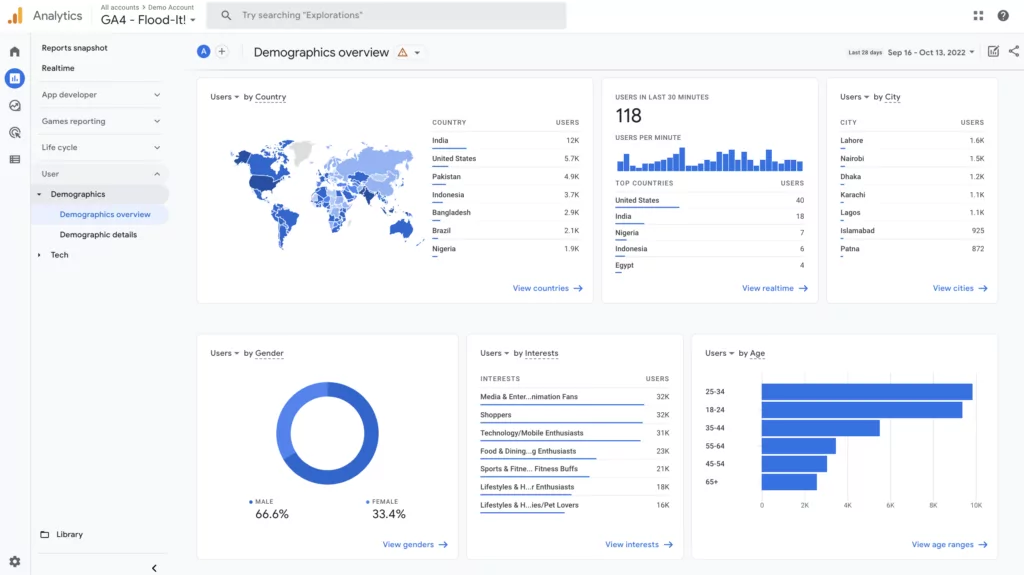
เทค : ดูเทคโนโลยีที่ผู้เยี่ยมชมใช้ในการเข้าถึงไซต์ของคุณ
- ภาพรวมด้านเทคนิค: ดูอุปกรณ์ทั่วไป ระบบปฏิบัติการ และแพลตฟอร์มตามผู้ใช้หรือรายได้ เพิ่มการเปรียบเทียบเพื่อดูความแตกต่างตามช่องทางหรือหน้า Landing Page
- รายละเอียดด้านเทคนิค: เจาะลึกการวิเคราะห์เทคโนโลยีและปรับแต่งรายงานด้วยตัวกรองและการเปรียบเทียบเพื่อดูผู้ใช้ เหตุการณ์ รายได้ และตัวชี้วัดอื่นๆ ตามช่องทางการเข้าชม หน้า Landing Page และอื่นๆ
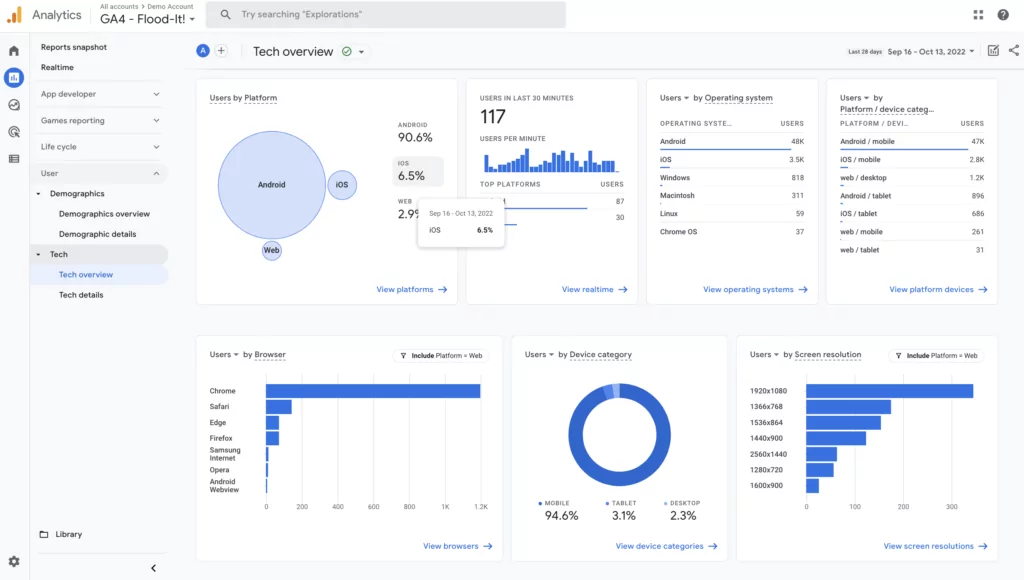
คุณสามารถติดตามอะไรใน GA4 ได้บ้าง
Google Analytics 4 ช่วยให้คุณติดตามเมตริกต่างๆ ที่ให้ข้อมูลเชิงลึกเกี่ยวกับการเข้าชมแอปและไซต์ การมีส่วนร่วมของผู้ใช้ และประสิทธิภาพอีคอมเมิร์ซ ดูจำนวนผู้ใช้ที่มีส่วนร่วมหรือผู้ใช้ใหม่ที่ไซต์หรือแอปของคุณมี หน้าเว็บใดที่ได้รับความนิยมมากที่สุด หน้าเว็บหรือช่องทางต่างๆ สร้างรายได้เท่าใด และผู้ใช้มีพฤติกรรมอย่างไรเมื่อเข้าสู่ไซต์หรือแอปของคุณ Google แชร์เมตริกใหม่ที่นี่
คุณสามารถมีกิจกรรมใน GA4 ได้กี่เหตุการณ์
ปัจจุบัน GA4 อนุญาตให้มีเหตุการณ์ที่ไม่ซ้ำกันได้มากถึง 500 เหตุการณ์ โดยแต่ละพารามิเตอร์เหตุการณ์ 25 รายการ
GA4 อนุญาตให้มีมิติข้อมูลที่กำหนดเองได้จำนวนเท่าใด
Google Analytics 4 อนุญาตให้ผู้ใช้สร้างมิติข้อมูลที่กำหนดเองได้สองประเภท: กำหนดขอบเขตผู้ใช้และกำหนดขอบเขตเหตุการณ์ มิติข้อมูลที่กำหนดเองใน GA4 มีขีดจำกัด 50 รายการ นอกจากนี้ ผู้ใช้ที่อยู่ในขอบเขตเหตุการณ์จะถูกจำกัดไว้ที่ 25 Google ขอแนะนำให้ผู้ใช้ทำความคุ้นเคยกับมิติข้อมูลที่กำหนดไว้ล่วงหน้า (เช่น แอตทริบิวต์) ก่อนที่จะปรับแต่งมิติข้อมูลเพื่อหลีกเลี่ยงความซ้ำซ้อน
ต้องการข้อมูลเพิ่มเติมเกี่ยวกับ GA4 หรือไม่
การเปลี่ยนไปใช้แพลตฟอร์มการวิเคราะห์ใหม่อาจทำได้ยาก เราได้รวบรวมแหล่งข้อมูลเพิ่มเติมด้านล่างเพื่อช่วยคุณในขณะที่คุณเรียนรู้เพิ่มเติมเกี่ยวกับ Google Analytics 4 ต่อไป
หมายเหตุโดยย่อ: แม้ในขณะที่คุณกำลังเรียนรู้เกี่ยวกับ GA4 เราขอแนะนำให้คุณทำการติดตั้งแบบพื้นฐานทันที เพื่อให้คุณสามารถเริ่มบันทึกข้อมูลได้ วิธีนี้จะช่วยให้คุณสร้างการเปรียบเทียบและการเปรียบเทียบได้เร็วกว่าในภายหลัง
- วิธีเพิ่ม GA4 ในเว็บไซต์ที่ใช้งาน UA . อยู่แล้ว
- วิธีเพิ่ม GA4 ในเว็บไซต์หรือแอปใหม่
- ใช้บัญชีทดลอง GA4 เพื่อเล่นกับรายงาน กรองข้อมูล และรับประสบการณ์จากแพลตฟอร์ม
- โยกย้ายไปยัง GA4 (สำหรับนักพัฒนา)
- วิธีตั้งค่าเหตุการณ์ใน GA4 ด้วย Google Tag Manager
